大阪でオフィス移転・オフィスデザイン(内装)ならハタラクバデザイン
BLOG
オフィスデザインのレイアウト・内装工事に関するブログ
更新日:2025/06/10
Web会議システムの種類や周辺機器、おすすめ製品を紹介
Web会議システムは、映像と音声でコミュニケーションをとることが可能です。インターネット回線に接続できる環境なら利用できるため、リモートワーク中の社員や遠隔地にいる取引先との商談に活用されています。
無料のZoomやGoogle Meetなどと、有料のWeb会議システムでは何が異なるのかわからない方もいるのではないでしょうか。
この記事では、Web会議システムの種類や周辺機器について解説します。おすすめのWeb会議システムについてもまとめました。
目次
Web会議システムとは?

Web会議システムは、インターネット回線をとおして遠隔地にいる相手と会議ができるツールを指します。オンライン会議システムとも呼ばれており、映像と音声だけではなく、画面上で資料などの共有が可能です。電話会議とは異なり、相手の顔を見ながらコミュニケーションが取れるのが特長となります。
テレビ会議システムとの違い
Web会議システムとよく似たものに、テレビ会議があります。テレビ会議も映像と音声でコミュニケーションをとることができますが、テレビ会議で使用する回線は、ISDN回線などの専用回線となるため、導入には敷設工事費などがかかります。
また、専用回線の速度はWeb会議システムのように速くはありません。そのため、資料などをリアルタイムで共有するのはむずかしいでしょう。
Web会議システムの無料・有料の違い
Web会議システムには価格と設置方法で種類が異なります。まずは「無料版」「有料版」の種類の違いについて解説します。
無料版Web会議システム
無料で利用できるWeb会議システムは『Zoom』や『Google Meet』などが代表的です。アプリやブラウザで気軽に使えるため、多くの企業で導入されています。会議の利用時間は40分~1時間以内、1回あたりの会議に出席できる人数にも制限が設けられているため、小規模な会議や少人数の打ち合わせ・ミーティングにおすすめです。
無料版の Web会議システムでも、いくつかプランがあり、有料プランになると利用時間の制限が外れ、出席者数も増やせます。
有料版Web会議システム
有料のWeb会議システムは、無料版よりも機能が追加されたものが多く、利用時間や出席者数を増やすことができます。また、セキュリティ対策が無料版よりも強固なものとなるため、巧妙化するサイバー攻撃から機密情報を守りつつ、安定した通信環境で会議をおこなうことが可能です。
企業間の機密情報がやり取りされるような会議や、株主総会など、限られた情報のやり取りをおこなう会議には有料版のWeb会議システムの利用がおすすめです。
Web会議システムの導入方法の違い
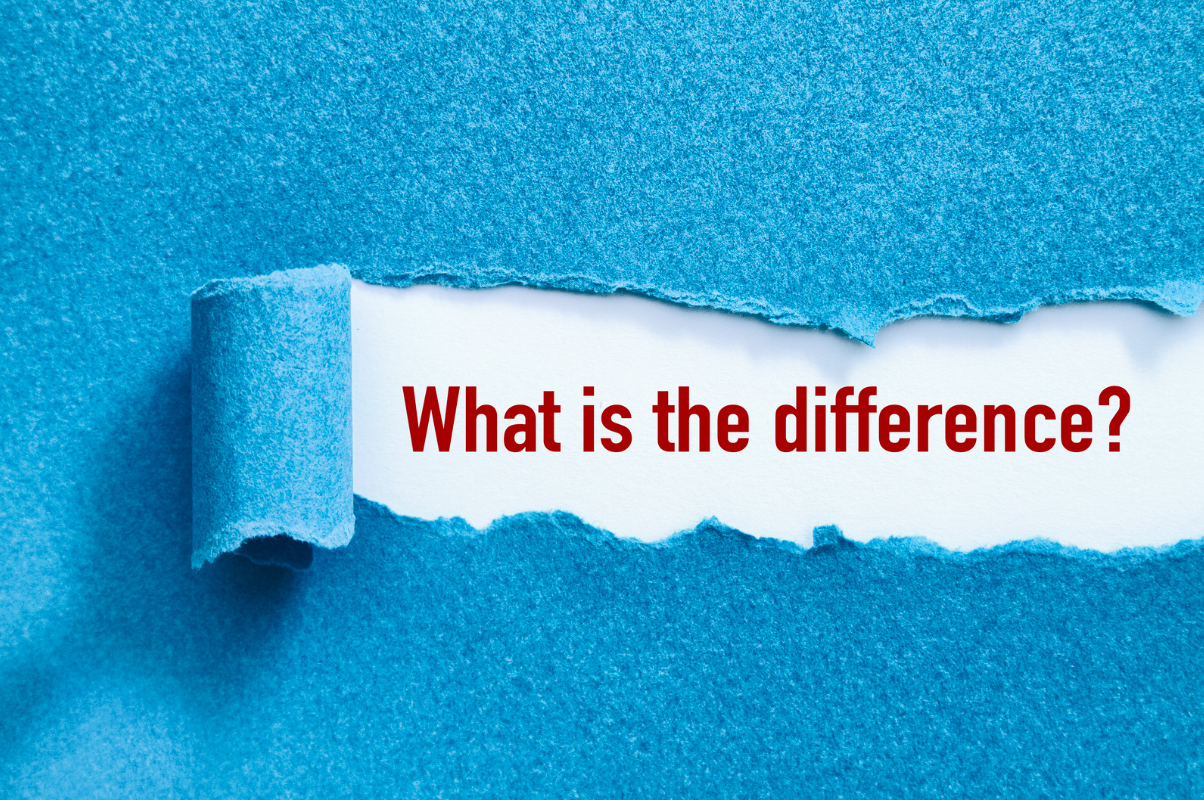
Web会議システムには「クラウド型」と「オンプレミス型」の2種類の導入方法があります。それぞれどのように違うのか解説します。
クラウド型のWeb会議システム
クラウド型のWeb会議システムは、インターネット上のサーバーを利用するため、自社でサーバーを設置・管理する必要がありません。サーバーの管理はおもにサービス提供業者がおこなうため、導入後に不具合が発生したときは、サービス提供業者に連絡をして対応してもらう形になります。
導入をするときも、インターネット上のサーバーから必要なデータをインストールするだけなので、リモートワーク中でも簡単に設定できるのが特長です。オフィスの外からでも安定した接続環境を維持できることから、リモートワークを導入している企業、大規模なオンラインイベントなどで活用されています。
ただし、クラウド型のWeb会議システムはセット商品になっていることも多く、自社環境にあわせたカスタマイズがしづらく、契約期間中は月額料金が発生するなどランニングコストがかかるといった特徴もあります。
導入のしやすさやサービス提供業者からのサポートが受けられるメリットだけではなく、環境や費用面も考慮して導入を検討することが大切です。
オンプレミス型のWeb会議システム
オンプレミス型のWeb会議システムは、自社にサーバーを設置して管理・運用をおこないます。用途や目的に合わせたカスタマイズがしやすいことが特長です。インターネット回線に依存しない環境を構築できるため、セキュリティにおいてはクラウド型より安心して利用できるといった特長もあります。
しかし、定期的なソフトウェアのアップデートなど、安全に運用するためには専門知識をもつ人材が必要です。サーバー設置のための初期費用もかかるため、予算と人材を確保しておく必要があります。
Web会議システムの導入に必要な周辺機器

Web会議システムを導入するときはサーバー以外に、モニターやWebカメラ、ヘッドセット、マイクスピーカーが必要です。高品質なWeb会議のためにそろえてほしい周辺機器について解説します。
モニター
Web会議システムの利用に適したモニターは、パソコンのモニター、テレビモニター、プロジェクターがあります。モニターの品質は出席者の表情だけではなく、投影された資料の見やすさにも影響を与えるため、できるだけ高解像度のものを用意したほうがよいでしょう。
パソコンのモニターはノートパソコンだと13~15インチ、デスクトップだと20~30インチが一般的です。テレビモニターは、複数人で参加する中~大規模な会議に使われます。複数人で閲覧するため、30インチ以上の大きなサイズが選ばれることが多いです。
プロジェクターは壁面を画面として利用できるため、大規模な会議室でも利用できます。携帯性にすぐれたものもあり、オフィス外で外部の出席者も含めたミーティングなどに使われることもあります。
Webカメラ
Webカメラは会議を運営するファシリテーターか出席者かで求められる機能が異なります。Webカメラは製品によって広角が異なり、広角が狭いものは1人しか映りません。複数人を映すには、広角の広いWebカメラを用意するのがおすすめです。
大会議室向けのWeb会議システムには、出席者一人ひとりの表情をはっきりと映し出すセンサー付きの高機能カメラを搭載したWeb会議システムもあります。出席人数や会議の規模にあわせて用意してください。
ヘッドセット
ヘッドセットは、イヤホンとマイクがセットになっています。一人で出席をするウェビナーやWeb会議にあると便利です。マイクは集音性が高く、大きな声で話さなくても伝わります。
ノイズキャンセリング機能を備えた製品なら、オフィス内の雑音を抑えてクリアな音質で聞くことが可能です。機能によって価格帯に幅がありますが、数千円で購入できるヘッドセットもあります。
マイクスピーカー
マイクスピーカーは、マイクとスピーカーが一体になった製品で、おもにデスクの中央に設置します。イヤホンなどを装着しなくても、マイクスピーカーがあればこれまでの会議と同じようにやりとりが可能です。
エコーキャンセラーやノイズキャンセリング機能が搭載されている製品は、クリアな音質を届けてくれます。小〜中規模会議向けの製品が多くありますが、大規模会議室向けに集音性のすぐれた製品もあります。
Web会議システムのおすすめ製品
Web会議システムを導入するなら、必要な機器をすべて備えた『MAXHUB』がおすすめです。高性能モニター・カメラ・マイク・スピーカーがそろっており、配線の手間もなく、資料もワイヤレスで投影できます。
ビジネスシーンのコミュニケーションの質を高める『MAXHUB』についてくわしくご紹介します。
MAXHUBの機能と特長
『MAXHUB』にはWeb会議に必要な高品質なカメラやマイク、スピーカーなどの機能がすべて搭載されています。おもな機能と特長は以下のとおりです。
WindowsOS標準装備・スケジュール連携
『MAXHUB』にはWindowsOSが標準でインストールされているため、これまで使用していた「Zoom」や「Microsoft teams」などのWeb会議アプリを使用できます。導入にあたって新しいツールを入れる必要はありません。ほかにも、GoogleやOutlookとの連携機能もあり、スケジュールからワンクリックで会議に参加できます。
高詳細ディスプレイ・広角カメラ
『MAXHUB』には、ソニー製の4800万画素センサーを採用した広角カメラが搭載されているため、会議室のどの座席に座っていても、出席者全員をとらえてくれます。また、ディスプレイには映り込みの少ないゼロボンディング技術が採用されているため、窓の近くに設置してもクリアな映像を届けてくれるのが特長です。
オートフレーミング機能
オートフレーミング機能は、会議の参加者や発言者を自動で認識する機能です。カメラの映る位置にわざわざ移動しなくても、自動で認識してフォーカスしてくれます。出席者一人ひとりの表情を確認できることから、まるで対面のような臨場感のある会議をおこなえるのが特長です。出席者全員が発言しやすい会議を『MAXHUB』なら実現できます。
ワイヤレス投影・同時投影・双方向コントロール
パソコンに専用のワイヤレスドングル「MAXHUB Share」を接続するだけで、ワイヤレスで画面上の資料の投影が可能です。最大9つのデバイスの画面を投影できるため、多拠点のWeb会議なども拠点ごとの資料を同時に共有できます。
投影した画面は両方の端末から操作できるため、アイデアの創出や共有などプロジェクトの課題解決に向けたブレインストーミングにも活用できます。
ホワイトボード機能
『MAXHUB』は会議中のアイデアを書き込めるホワイトボード機能を備えています。書き込みに遅延はなく、紙に書いているような書き心地が特長です。タッチペンや指で書き込んだ文字はスマート工学式文字認識(OCR)技術で、だれでも読みやすいテキストへ変換されます。
タイムラグを生むことなく、つぎのプロセスへつながる資料を会議をしながら作成できることが特長です。あとから編集しなおして共有するといった手間もかかりません。また、書いたものはメールやQRコードで共有できます。
高性能マイク・スピーカー
『MAXHUB』には高性能なマイク・スピーカーが搭載されています。最大8メートル先の声も集める集音機能・ノイズキャンセリング機能を備えた高性能マイクが8個ついています。遠くの席に座っていても、しっかり声を集音してくれるため、スムーズな会話ができるのが特長です。
MAXHUBのセキュリティ
『MAXHUB V6 CFシリーズ』には「MAXHUB Pivot(デバイス管理システム)」が備わっており、セキュリティ面でも安心して使うことができます。
デバイス管理・制御
「MAXHUB Pivot」を活用することで、クラウドに登録されたデバイスを管理できます。リモートで画面操作や画面ロックができるため、トラブルが生じたときもリモートで対応が可能です。多拠点のデバイスを一括で管理できることから、管理者が不在のエリアでも安心して使うことができます。
スケジュール管理
登録されたデバイスの使用する時刻を設定が可能です。写真や動画の再生時間、電源オフ、再起動など、曜日ごとに時刻を決めて管理できるため、使用時間を定めておきたい場合や不正利用の防止に役立ちます。
使用状況の分析
登録デバイスがどのように使われているのか、それぞれの機器のオンライン状況やアプリの利用状況などをグラフで確認できます。あまり使わないアプリはアンインストールするといった判断だけではなく、不正にインストールされたアプリなども発見しやすくなります。
セキュリティー機能
各デバイスや拠点ごとに、アクセスできるURLやWi-Fiを一括で制限することが可能です。ブロックリスト・許可リストの作成など、事前に定めた回線以外にはアクセスできないように設定できることから、高いセキュリティ環境を構築できます。
Web会議システムの導入・ご相談はハタラクバデザインへおまかせください
リモートワークの普及や業務のDX化に伴い、Web会議を実施している企業も多いことでしょう。しかし無料版のWeb会議システムの利用に不安を感じている人もいるのではないでしょうか。
黒田生々堂は、オールワンミーティングボード「MAXHUB」の正規販売店です。ICTを活用したオフィスづくりをお手伝いいたします。会議室の内装工事とあわせて導入を検討しませんか?オフィスレイアウト・オフィスデザイン、内装工事などご相談にあわせた最適な製品をご提案いたします。ぜひお気軽にお問い合わせください。
お問い合わせ・お見積もりはこちら

ICTソリューションの関連記事

オフィスでICTを推進する場合のメリットや注意点を解説。

ICTとは?DX・IoTとの違いや活用業界を詳しく解説

パイロットオフィスとは?効果や注意点、成功させるポイントを解説

オフィスでの運動不足解消のメリットとは?健康的なオフィスの作り方

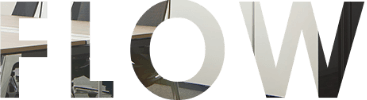
サービスの流れ
ハタラクバデザインへのご依頼手順をご説明します。まずはお打ち合わせを行い、デザインプランのご提案を行います。ご不明な点があれば、お問い合わせフォームまたはお電話で、お気軽にお問い合わせください。

お問い合わせ・無料御見積り





